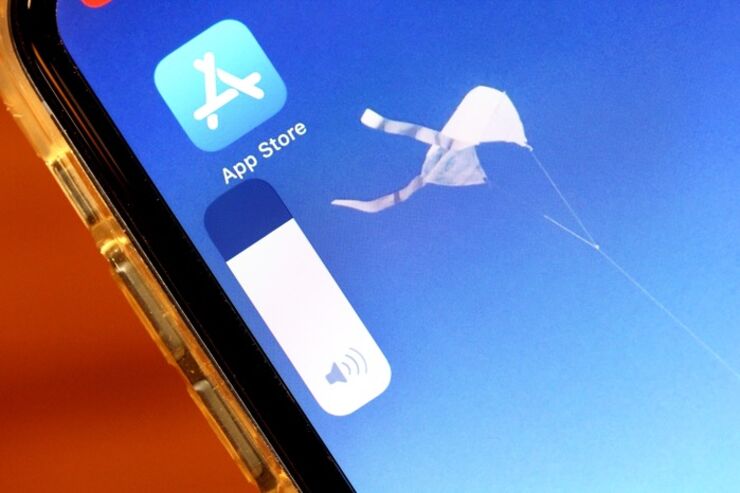「iOS 13」では、音量調整の表示が変わりました。以前と比べてスマートな表示で、YouTube等を見ていて音量を変更するときに快適になりました。この音量バーをスライドすることで、音量を調整することもできます。

iOS 12までは、音量を変更すると画面中央に表示が現れていた
本体左端にある音量ボタンで音量操作をすると、従来は画面中央に出ていた表示が、画面の上部あるいは左端に現れるようになりました。


左:アプリ内サウンドのほか、音楽・動画再生時や通話中の音量表示右:着信・通知音の音量表示
設定アプリの「サウンドと触覚」で、着信音と通知音が音量ボタンで調節できる初期状態であれば、アプリや音楽、映画などの再生時や通話中の音量表示は画面左端に現れます。
一方、着信音や通知音の音量表示は画面上部に現れます。

また、マナーモードのスイッチをオンあるいはオフにした場合は、画面上部に表示されます。
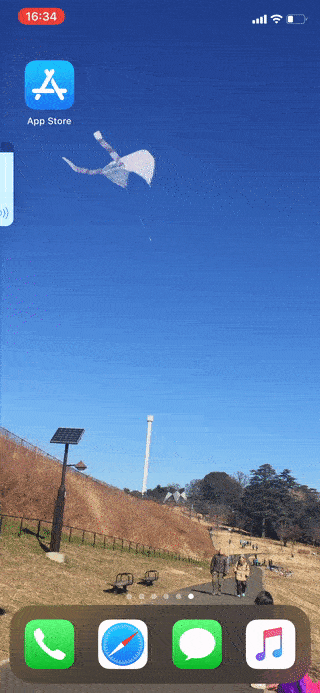
音量ボタンを連続して押したり、長押ししたりすると、表示が縦長の細いバーになり、より目立たなくなります。

また、画面を横向きにした場合、音量表示は画面上部に現れます。動画を視聴中に音量変更をする際の、画面上で感じる煩わしさが軽減されます。
iPhoneで音が出ない/小さい時に確認したい9つのポイントappllio.com
EDITED BY
SORA